用語ベースのエクスポート
Qterm用語ベースをさまざまな形式にエクスポートすることができます。
操作手順
- WebブラウザでmemoQwebを開きます。管理者、プロジェクトマネージャ、用語管理者、または外部ユーザーとしてログインします。
- Qtermタブをクリックします。Qterm - Homeページが表示されます。
- リストで、エクスポートする用語ベースを探します。
-
用語ベースの行の左側の操作列で、エクスポート
 アイコンをクリックします。用語ベースのエクスポートウィザードが開きます。
アイコンをクリックします。用語ベースのエクスポートウィザードが開きます。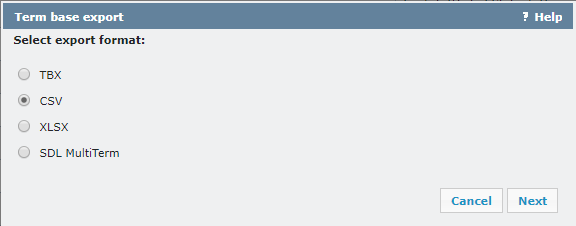
その他のオプション
TBXオプションを選択し、次へをクリックします。エクスポートオプションページが表示されます:
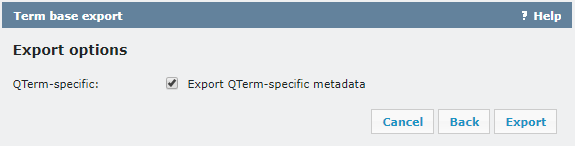
エクスポートされたファイルにQterm固有のメタデータ (大文字と小文字を区別、一致、禁止フィールドなど) を含めるには:Export Qterm-specific metadataチェックボックスをオンにします。
これらのメタデータをエクスポートから除外するには:Export Qterm-specific metadataチェックボックスをオフにします。
- フォーマット選択ページに戻るには:戻るをクリックします。
- 何もエクスポートせずにウィザードを閉じるには:キャンセルをクリックします。 何もエクスポートせずにウィザードを閉じるには:キャンセルをクリックします。.
- 用語ベースをエクスポートするには:エクスポートをクリックします。
CSVオプションを選択し、次へをクリックします。エクスポートオプションページが表示されます:
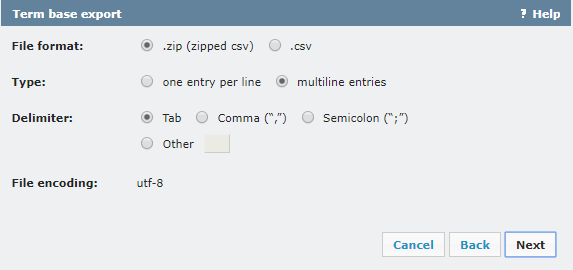
ファイル形式設定で、エクスポートファイルをzip形式でダウンロードするかどうかを選択します。
種類設定では、エントリデータの並べ方を選択します:
-
1つのエントリーのすべてのデータを1行にまとめるには:1行あたり1エントリオプションを選択します。エクスポートファイルは次のようになります:
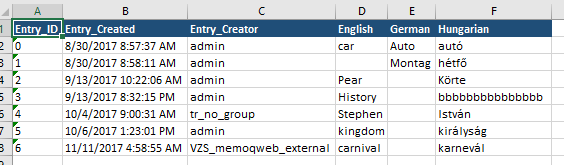
-
各用語を別の行にするには:複数行エントリオプションを選択します。エクスポートファイルは次のようになります:
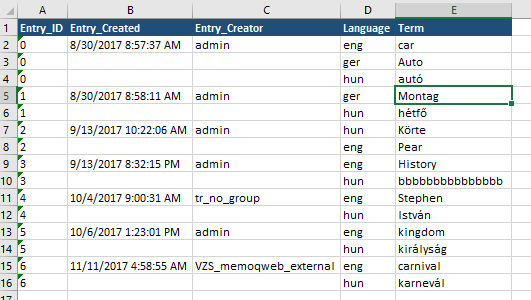
区切り記号(D)設定で、CSVファイルのエントリを区切る文字を選択します。その他を選択した場合は、その他ラジオボタンの横のテキストフィールドに区切り文字を入力します。
エンコード設定は常にutf-8です。
- フォーマット選択ページに戻るには:戻るをクリックします。
- 何もエクスポートせずにウィザードを閉じるには:キャンセルをクリックします。
- 言語選択ページに移動するには:次へをクリックします。
エクスポートする用語ベースの言語を選択してくださいページが表示されます:
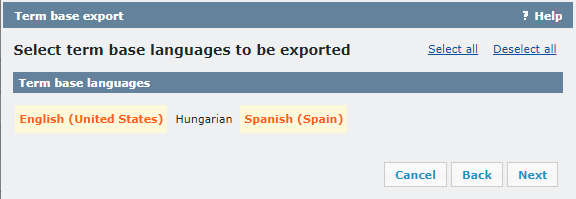
デフォルトでは、用語ベースのすべての言語が選択されています。除外する言語をクリックします。
すべての言語を選択または選択解除するには、右上のすべて選択またはすべて選択解除リンクをクリックします。
注意:少なくとも2つの言語を選択する必要があります。
- タイプ選択ページに戻るには:戻るをクリックします。
- 何もエクスポートせずにウィザードを閉じるには:キャンセルをクリックします。
- メタデータ選択ページに移動するには:次へをクリックします。
エクスポートするメタデータを選択ページが表示されます:
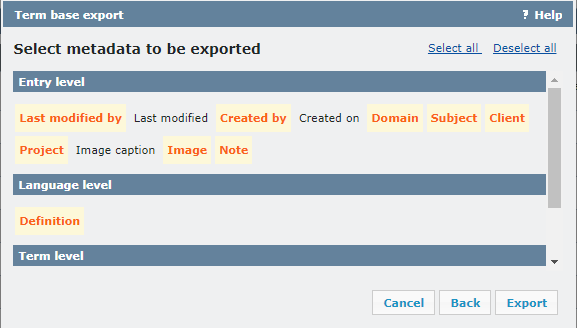
デフォルトでは、用語ベース内のすべてのメタデータフィールドが選択されます。除外するフィールドをクリックします。
すべてのフィールドを選択または選択解除するには、右上のすべて選択またはすべて選択解除リンクをクリックします。
- 言語選択ページに戻るには:戻るをクリックします。
- 何もエクスポートせずにウィザードを閉じるには:キャンセルをクリックします。
- 用語ベースをエクスポートするには:エクスポートをクリックします。
XLSXオプションを選択し、次へをクリックします。
種類ページが表示されます:
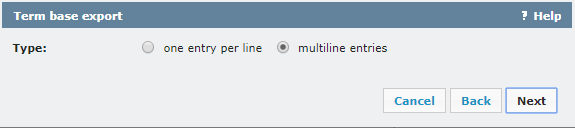
-
1つのエントリーのすべてのデータを1行にまとめるには:1行あたり1エントリオプションを選択します。エクスポートファイルは次のようになります:
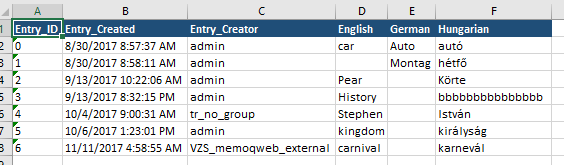
-
各用語を別の行にするには:複数行エントリオプションを選択します。エクスポートファイルは次のようになります:
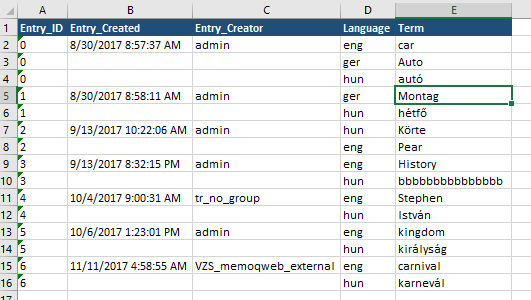
- フォーマット選択ページに戻るには:戻るをクリックします。
- 何もエクスポートせずにウィザードを閉じるには:キャンセルをクリックします。
- 言語選択ページに移動するには:次へをクリックします。
エクスポートする用語ベースの言語を選択してくださいページが表示されます:
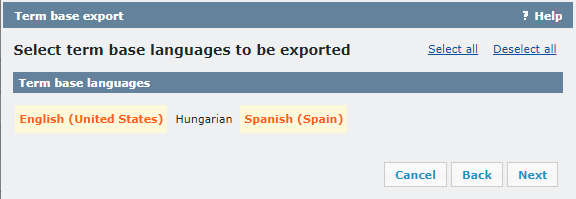
デフォルトでは、用語ベースのすべての言語が選択されています。除外する言語をクリックします。
すべての言語を選択または選択解除するには、右上のすべて選択またはすべて選択解除リンクをクリックします。
注意:少なくとも2つの言語を選択する必要があります。
- タイプ選択ページに戻るには:戻るをクリックします。
- 何もエクスポートせずにウィザードを閉じるには:キャンセルをクリックします。
- メタデータ選択ページに移動するには:次へをクリックします。
エクスポートするメタデータを選択ページが表示されます:
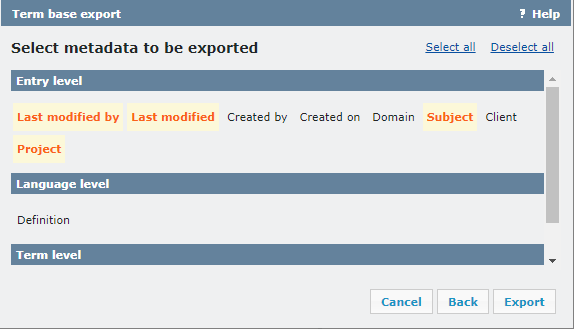
デフォルトでは、用語ベースのメタデータフィールドは選択されていません。含めるフィールドをクリックします。
- すべてのフィールドを選択または選択解除するには:右上隅のすべて選択またはすべて選択解除リンクをクリックします。
- 言語選択ページに戻るには:戻るをクリックします。
- 何もエクスポートせずにウィザードを閉じるには:キャンセルをクリックします。
- 用語ベースをエクスポートするには:エクスポートをクリックします。
SDL MultiTermオプションを選択し、次へをクリックします。
エクスポートする用語ベースの言語を選択してくださいページが表示されます:
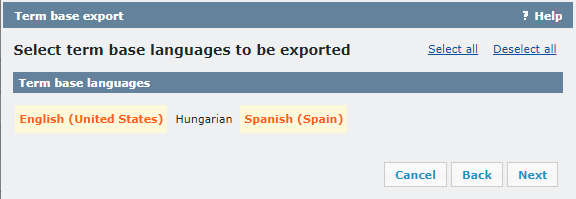
デフォルトでは、用語ベースのすべての言語が選択されています。除外する言語をクリックします。
すべての言語を選択または選択解除するには、右上のすべて選択またはすべて選択解除リンクをクリックします。
注意:少なくとも2つの言語を選択する必要があります。
- 言語選択ページに戻るには:戻るをクリックします。
- 何もエクスポートせずにウィザードを閉じるには:キャンセルをクリックします。
- メタデータ選択ページに移動するには:次へをクリックします。
エクスポートしたいメタデータを選択し、どのMultiTermフィールドにQtermメタデータを格納するかを選択します。
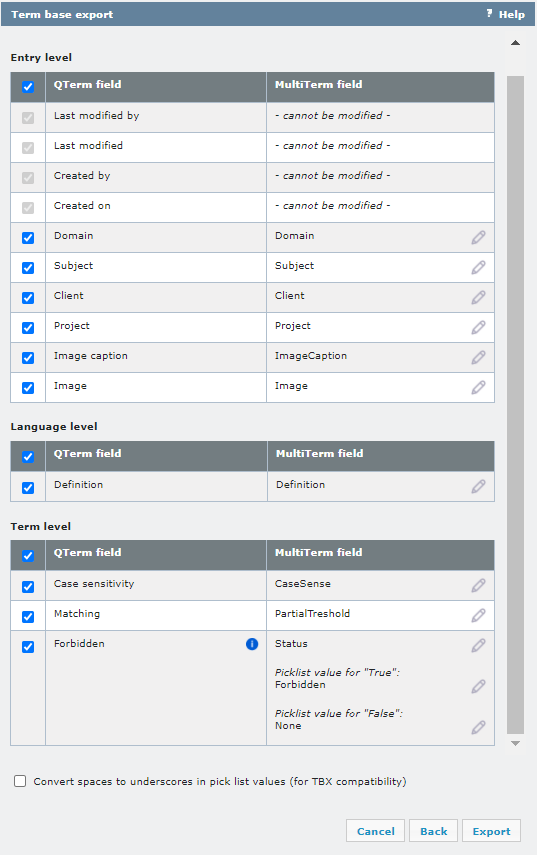
Qtermの用語ベースに使用できない用語がある場合は、常に上の画像の設定を使用します:Qtermの禁止フィールドをStatusという名前のピックリストにマッピングし、フィールド値として使用できない用語には「真」、そうでない場合は「偽」を指定します。
デフォルトでは、用語ベース内のすべてのメタデータフィールドが選択されます。除外するフィールドを選択解除します。
エントリ、言語、または用語のすべてのフィールドを選択または選択解除するには:テーブルの一番上の行で、チェックボックスをオンまたはオフにします。
フィールド名を変更するには:その行で、編集 ![]() アイコンをクリックして、テキストフィールドに新しい名前を入力します。
アイコンをクリックして、テキストフィールドに新しい名前を入力します。
エクスポートされた用語ベースをTBX互換にするには:ピックリスト値でスペースをアンダースコアに変換チェックボックスをオンにします。
- 言語選択ページに戻るには:戻るをクリックします。
- 何もエクスポートせずにウィザードを閉じるには:キャンセルをクリックします。
-
用語ベースをエクスポートするには:エクスポートをクリックします。
メタデータフィールドが選択されていない場合、エクスポートボタンが無効になり、用語ベースをエクスポートできません。
完了したら
最後のページで、エクスポートされたファイルをダウンロードするリンクをクリックし、閉じるをクリックします。